Alexa, Siri, Cortana ve Google Asistan 'ın ortak noktası nedir? Yapay zeka ile çalışan kişisel bir asistan olarak hayatınızı kolaylaştırmak için hepsi var. Google Asistan akıllı telefonlara, akıllı hoparlörlere ve akıllı ev cihazlarına yerleştirilmiştir. Google'ın bilgi tabanını ve arama işlevini bir Google cihaz sahibinin eline geçirir.
Birçok cihaz, kullanıcıların yemek siparişi, arama gibi çeşitli şeyler yapmalarını sağlamak için Google Asistan ve yerleşik mikrofonlarla donatılmıştır veya bir arkadaşınıza bakın veya hava durumuna bakın.
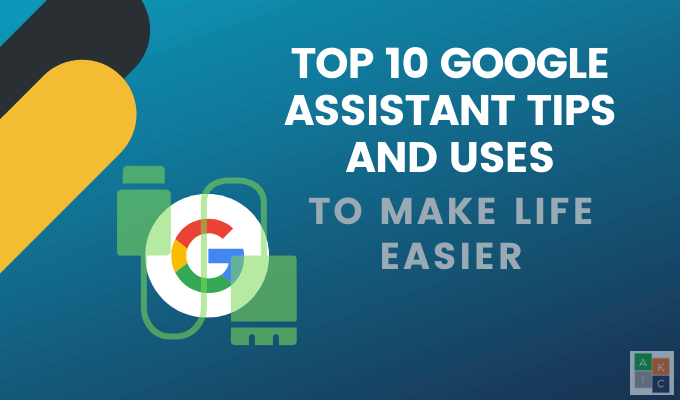
Size yardımcı olabilecek çok sayıda Google Asistan ipucu size yardımcı olabilir.
Telefonunuzu Bulun
Telefonunuzu ne sıklıkla yanlış yerleştiriyorsunuz? Çoğu insan gibiyseniz, cevap çok sık. Evinizde olduğunuzda, ancak nerede olduğuyla ilgili hiçbir fikriniz olmadığında özellikle sinir bozucu.
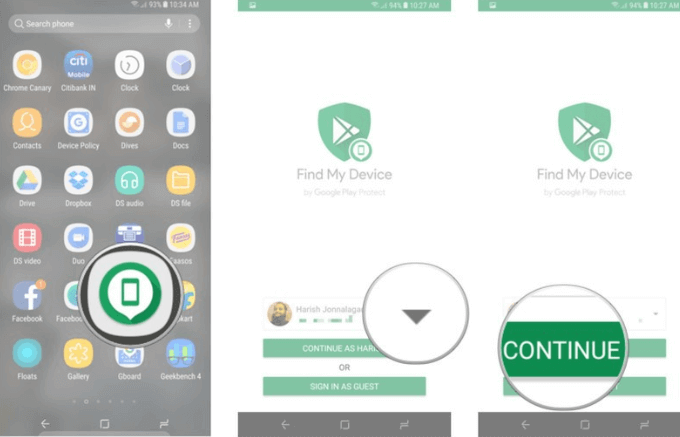
Telefonunuz Android 4.0 veya daha yenisini çalıştırıyorsa, Cihazımı Bulişlevine erişebilirsiniz. Yüklemek için Google Play Store'da Cihazımı Bul 'i arayın.
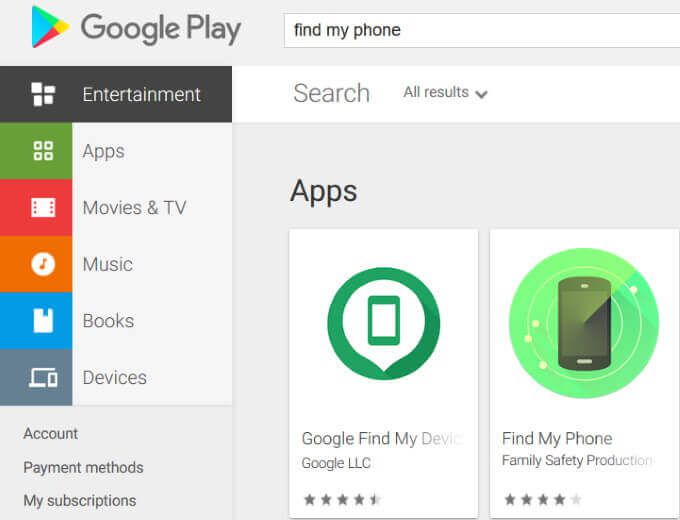
İlk arama sonucunu seçin, tıklayın ve yeşil Yükledüğmesini seçin. Yüklendikten sonra Google hesabınızdan, aşağıdaki adımları izleyerek Cihazımı Bulcihazınızda oturum açın:
Google Hesabınızı bağlamak için:
Telefonunuzu bulmak için, “Tamam Google, telefonumu çal” deyin. Google Asistan, hangi telefonu çalmak istediğinizi sorar ve seçtiğiniz telefonu arar.
Tatil Listesi Yap
Tatil zamanları stresli olabilir, ancak Google Asistan ile Bring, Any.do'da listeler ve notlar oluşturabilir ve yönetebilirsiniz. ve Google Keep.
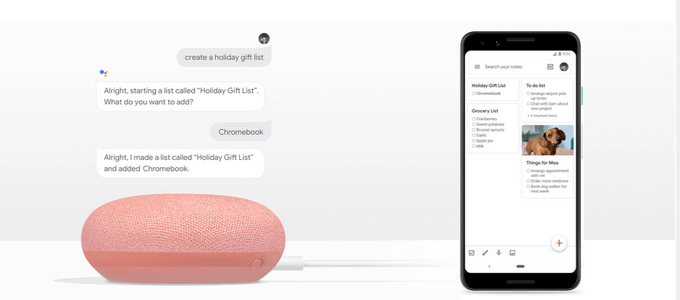
Asistan'ı kullanmayı seçtiğiniz uygulamaya bağlayın. Google Asistan ayarında Hizmetlersekmesini seçin ve Notlar ve Listelerbölümünden istediğiniz sağlayıcıyı seçin.
Hatırlatıcılar Ayarlayın
Her gün yapacak çok şey olduğunda, önemli bir şeyi unutmak kolaydır. Google Asistan size hatırlatacaktır.
Konum, tarih, gün ve saate göre kendiniz için hatırlatıcılar ayarlayın. Ana Sayfa uygulamasında Kişisel Sonuçlar'ı açarak başlayın.
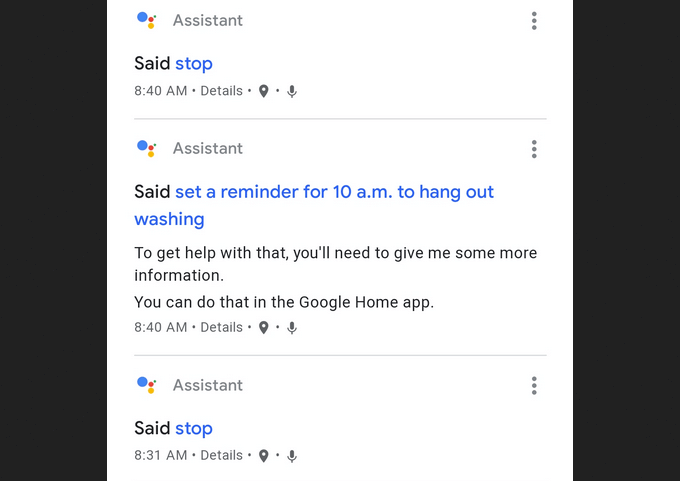
Ardından, sesinizin tanınması için Asistan ayarları panelinde Ses Eşleme ayarlamanız gerekir.
Hatırlatma özelliğini kullanmak, cihazınızla konuşmak kadar kolaydır. Örneğin, “Tamam, Google, antibiyotiğimi 19: 00'da almamı hatırlat” diyebilirsiniz.
Asistanınız size istenen hatırlatıcıyı bildirdiğini bildirecektir.
Aramalarınızı Ekranlama
Telefonla pazarlamacılardan can sıkıcı aramalar almak istemiyor musunuz? Google Asistan çağrılarınızı sizin için görüntüleyebilir.
En yeni Pixel telefonlar, Asistanınızın telefonunuzu yanıtlamasını sağlayan bir Arama Ekranıözelliğiyle birlikte gelir.
Şu anda bu özellik yalnızca Google Pixel'de kullanılabilir. telefonları. Asistanınız telefonunuzu sizin adınıza cevapladığında, size gerçek zamanlı olarak bir konuşma metni sağlayacaktır.

Bu şekilde daha fazla bilgi isteyip istemediğinize, çağrıyı yanıtlayacağınıza veya arayan kişinin müsait olmadığınızı bilmesine karar verebilirsiniz.
Özelliği varsayılan olarak açık olduğu için açmanıza gerek yoktur. Telefonunuz çaldığında, standart çağrı arayüzünü görmeye ek olarak, yeni bir Ekran çağrısıdüğmesi göreceksiniz.
Özelliği kullanmak için Ekran çağrısı üzerine dokunundüğmesini tıklayın. Arayan kişiye bir tarama servisiyle konuştukları söylenecek ve çağrılarının nedeninin ne olduğu sorulacak.
Yanıtı kısa mesaj formatında göreceksiniz ve çağrıyı almayı ya da almamayı seçebilirsiniz.
Nerede Yemeli, İçmeli veya Dans Etmelisiniz?
Nereye gideceğiniz konusunda bazı fikirlere mi ihtiyacınız var? Bazı öneriler için Google Asistan'a sorun. Asistanınız, yıldız derecelendirmeleri de dahil olmak üzere yakınınızdaki restoranların adlarının bir listesiyle yanıt verecektir.
Herhangi bir restoran hakkında daha fazla bilgi almak için adresini, yol tariflerini ve arama bağlantısını görmek için üzerine dokunun.
Haberleri Alın
Google, yeni Haber Güncellemeniz. ile dijital ses ve podcast trendlerini takip ediyor. Asistan haber ayarlarınızı güncellemeniz gerekir.
Asistan ayarları>Haber Güncellemeniz>Siz>
Haberleri almak için “Hey Google, bana haberleri söyle” deyin veya başka bir tanesine haber ekleyebilirsiniz. Yardımcı Rutinler.
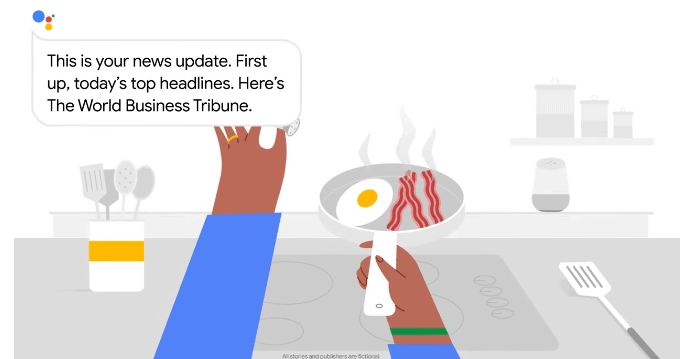
Google'dan size haberleri oynatmasını isteyin, güncelleme konumunuza, ilgi alanlarınıza, tercihlerinize ve geçmişinize göre sizin için seçilen haberlerin bir karışımıyla başlayacaktır.
Metin Gönder
Yazmak zaman alabilir. Parmağınızı kaldırmadan Google Asistan ile kısa mesaj gönderin. Cihazınıza metin göndermek istediğinizi söyleyin.
Kişinin adını ve mesajınızı söyleyin. Konuşmayı bitirdiğinizde, ekranda gözden geçirin.
Google Asistan ile bir hata varsa mesajınızı düzenleme olanağınız olur. Doğruysa, gönderdeyin.
Sorularınıza Yanıt Alın
Asistanınıza istediğiniz soruyu sorun, hayır ne kadar belirsiz. “Tamam, Google, ay dünyadan ne kadar uzakta?” Diyerek başlayın. Google sözlü olarak “bulduğum şey” ve sonra kaynakları listeleyin. Bazı durumlarda, bilgileri okur ve ardından kaynağı söyler.
Sinema Bileti Satın Alın
Artık beklemeye gerek yok Bir film izlemek istediğinizde Google'a "bu hafta sonu yanımda hangi filmlerin oynatıldığını" sorun.
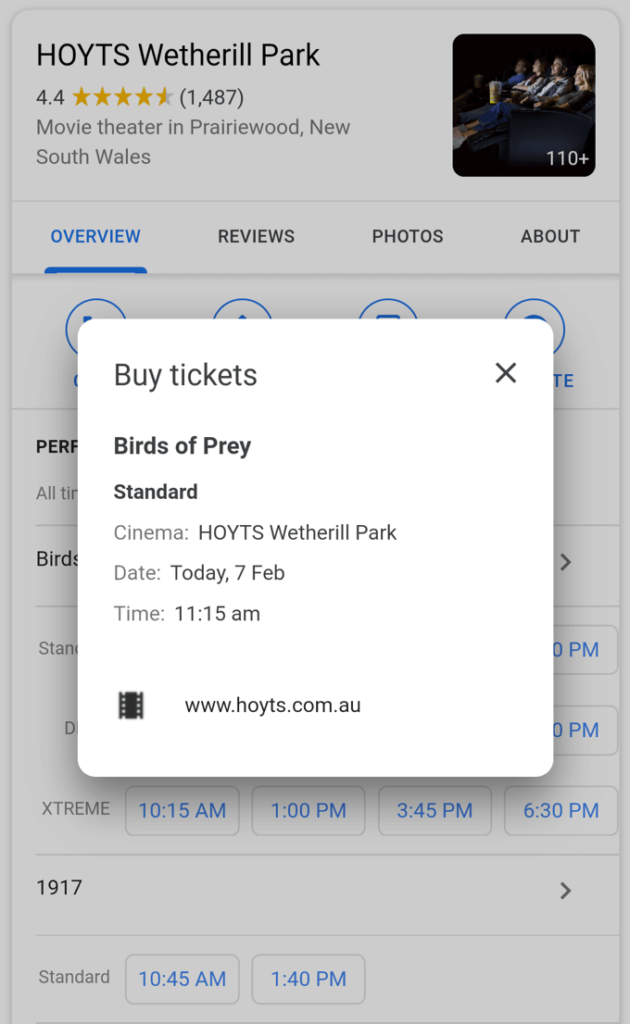
[bilet satın al]
Tiyatro, film, gün ve saati seçtiğinizde size satın alma seçeneği sunulur AMC, Fandango ve MovieTickets.com gibi çok sayıda biletleme hizmeti aracılığıyla Google Asistanınız üzerinden bilet alın.
Asistanınız daha sonra satın alma sürecinde size rehberlik etmek için Chrome tarayıcısını açar.
Alarmınızı Ayarlayın
Google ile kendi kişisel yardımcınız olduğunda çalar saat gerekmez. Google Asistan'a “Sabah 8'de beni uyandır” deyin, olacaktır.
Sıkıcı bir alarm sesi yerine bir şarkıya veya sanatçıya uyanmak ister misiniz? Asistanınıza sizi istediğiniz bir melodiyle uyandırmasını söyleyin.
Dahası da var. Uyandıktan sonra ışıklarınızı yakmak gibi diğer eylemleri tetikleyecek bir alarm ayarlamak için Google Rutinlerini kullanmasını söyleyebilirsiniz.
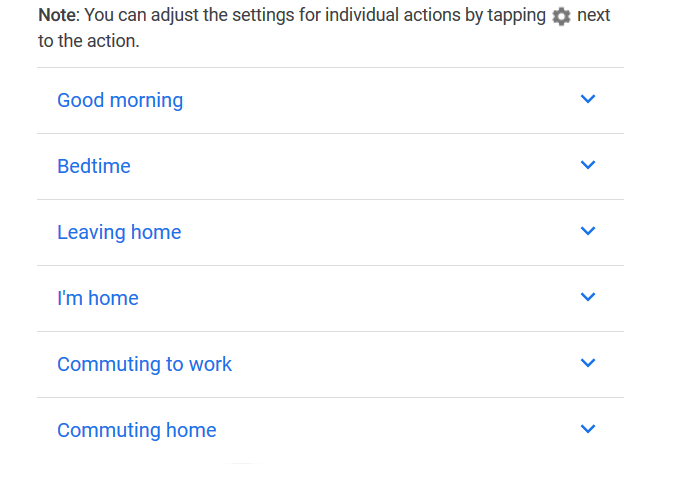
Hazır Rutleri kullanmak için:
Google Asistan, hayatınızı kolaylaştırmak için sesli arama, sesli komutlar ve sesle etkinleştirilen kontroller sunan sesli yardımlı kişisel bir yardımcıdır.
Görevleri tamamlayın ve “Hey, Google” veya “OK Google” ilgi alanlarınız ve sizin için önemli olan konularla ilgili bilgileri toplamak için kullanılan yapay zekadan yararlanın.
Hayatınızı kolaylaştıran havalı Google Asistan ipuçlarınız veya saldırılarınız var mı? Aşağıdaki yorumlarda paylaşarak diğer HDG okuyucularına yardımcı olabilirsiniz!